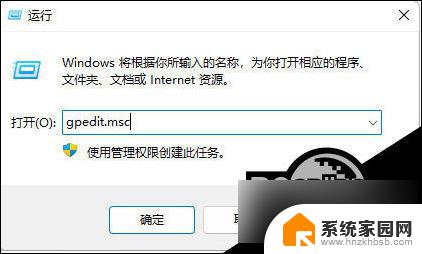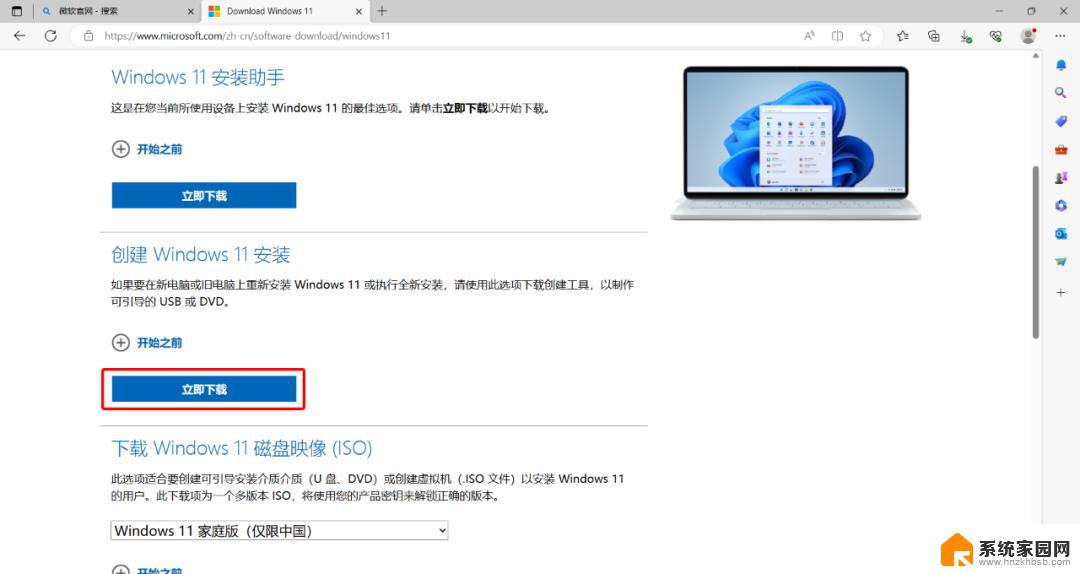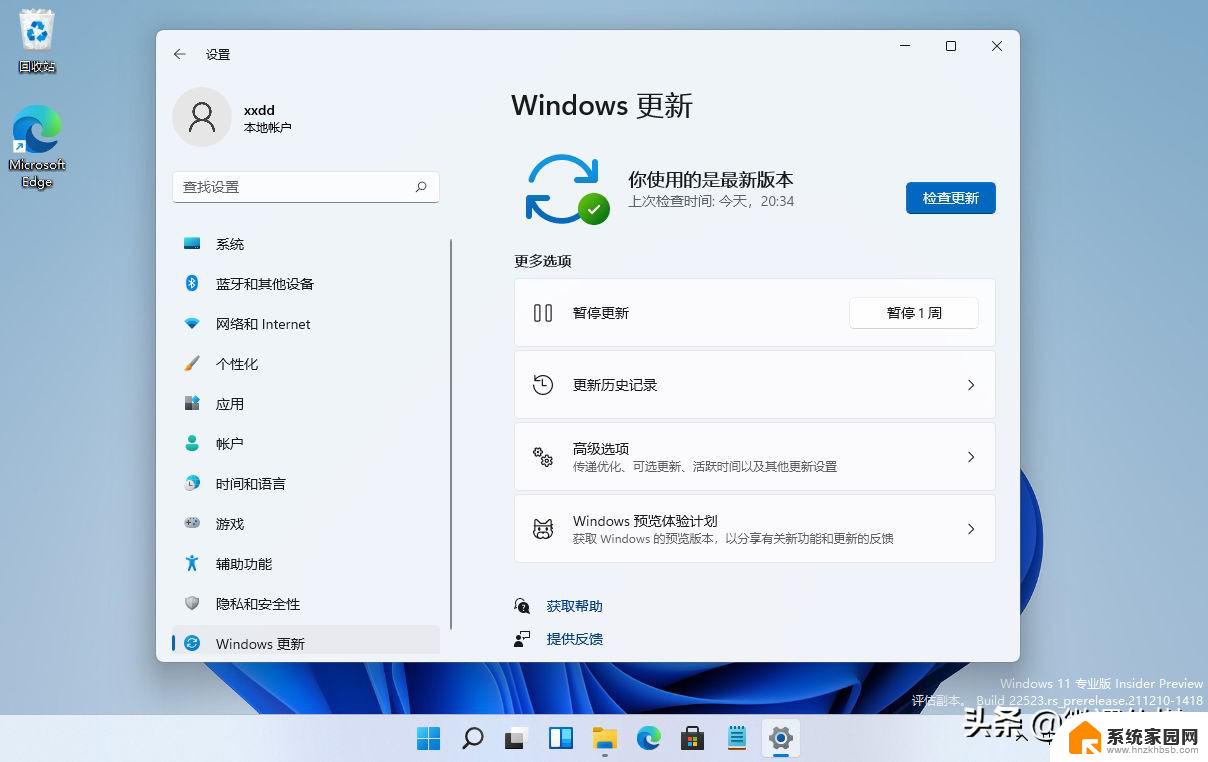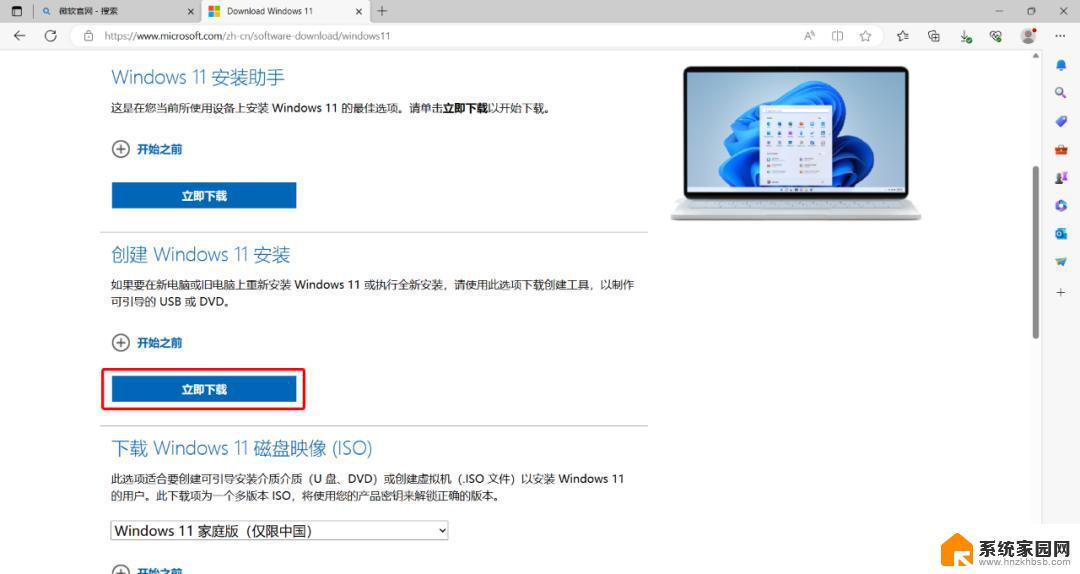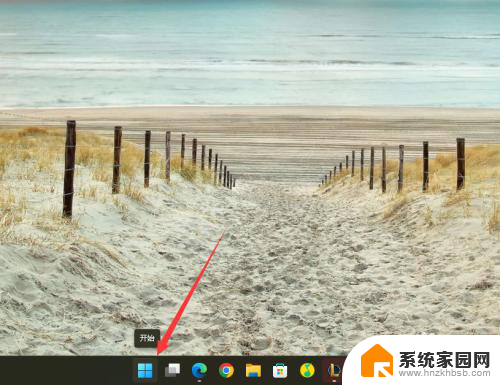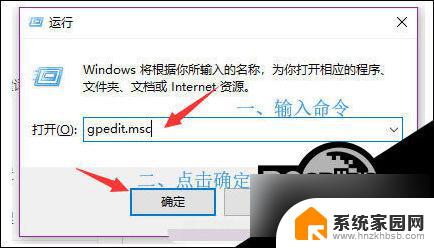怎么禁止win10更新win11 怎样禁止Win10自动升级到Win11
微软公司推出了全新的操作系统Windows 11,它带来了许多令人兴奋的新功能和改进,对于一些用户来说,他们可能不想立即升级到Windows 11,或者他们的设备可能不满足新系统的最低要求。许多人想知道如何禁止Windows 10自动升级到Windows 11。在本文中我们将探讨一些方法和技巧,帮助用户禁止Windows 10更新到Windows 11,以便他们能够继续使用他们熟悉和稳定的操作系统。无论是通过设置更改,还是通过使用第三方工具,我们将提供一些建议,帮助用户保持当前的Windows 10系统。
怎么禁止win10更新win11?
一、使用组策略阻止升级到windows11
需要专业版或企业版的Windows 10才能访问组策略编辑器。以下是操作步骤:
1、单击开始菜单,输入gpedit、msc,打开本地组策略编辑器。
2、导航到“计算机配置”》“管理模板”》“Windows组件”》“Windows更新”》“适用于企业的Windows更新”。
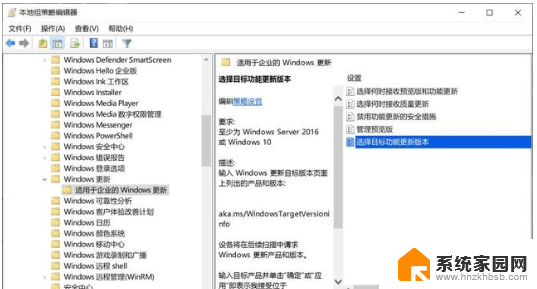
3、双击“选择目标功能更新版本”。
4、将策略设置为“已启用”,在第一个框中键入Windows 10,在第二个框中键入21H1。
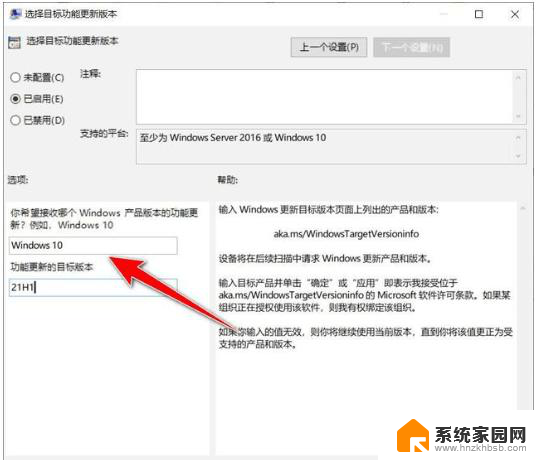
5、选择确定,这会将目标版本设置为Windows 10版本21H1。
注意:在这种情况下,Windows更新不会提供Windows 10 21H2的升级。一旦不再支持设置的版本,将强制执行功能升级。你还可以定期修改版本以获取最新的Windows 10功能升级,例如在发布后将目标版本设置为21H2。
二、使用注册表阻止升级到windows11
可以在注册表中设置相同的目标发布版本,这适用于所有版本的Windows 10,包括Windows 10 家庭版。
1、单击开始菜单,键入regedit、exe,打开注册表编辑器。
2、导航到HKEY_LOCAL_MACHINESOFTWAREPoliciesMicrosoftWindowsWindowsUpdate
如果该项不存在,请右键单击上一个项,选择“新建”》“项”来创建它们。
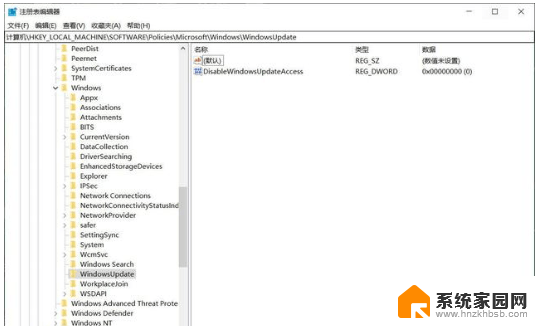
3、右键单击WindowsUpdate并选择新建》Dword(32位)值。
4、将其命名为TargetReleaseVersion,双击新的Dword并将其设置为1。
5、右键单击WindowsUpdate并选择新建》字符串值。
6、将其命名为TargetReleaseVersionInfo,双击新字符串并将其设置为21H1。
以上是禁止Win10更新至Win11的全部内容,如果您遇到相同问题,可以参考本文中介绍的步骤进行修复,希望对大家有所帮助。